在使用 WPS 办公软件时,用户可能会遇到下载后的文件在电脑中消失的情况。这种情况常常让人感到困惑和烦恼,影响工作进度及效率。为了帮助用户有效处理这一问题,下面将探讨产生这一现象的原因及解决方案。
相关问题
解决方案
确认下载文件路径
文件下载到电脑后,常常会在默认的下载路径中保存。如果用户更改了默认下载位置,可能会在找到文件时产生困难。打开你的浏览器的下载设置,查看当前的下载文件夹,并确认下载设置是否正确。使用系统资源管理器进行搜索,查找文件名以找出其具体位置。
查看是否存在多个用户账户
如果你的电脑上设置了多个用户账户,其中一个账户可能会下载到另一个账户的文档文件夹中。尽量记住具体的下载路径,并在各个账户间切换查看。
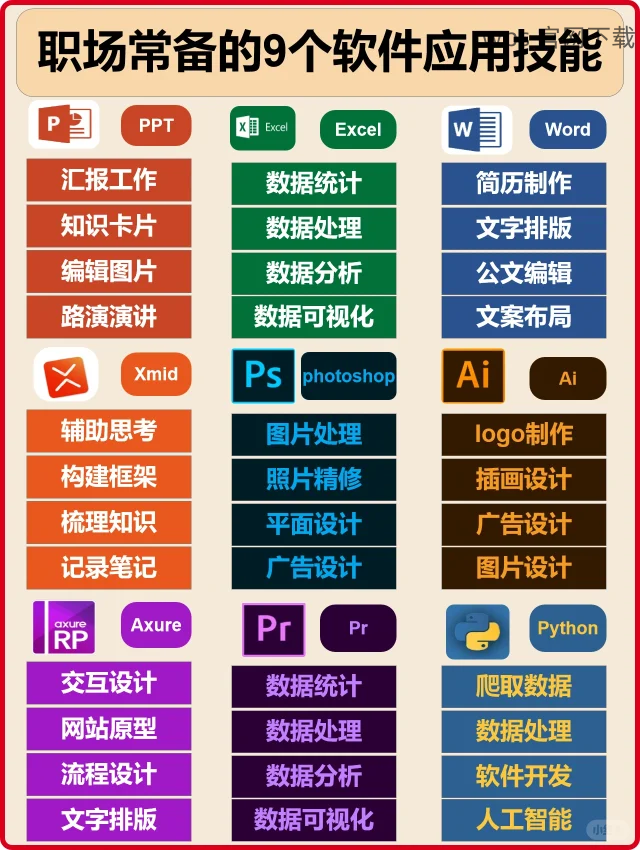
重启电脑检测
有时系统的缓存和未更新状态会造成文件临时消失,重启电脑能让系统检索文件并恢复正常显示。重启后,检查下载路径是否正确。
利用系统搜索框
通过系统的搜索功能,输入文件名或关键词(例如“WPS”)来查找可能的文件。在 Windows 系统中,点击开始菜单,输入文件名即可。在 Mac 系统中可通过 Finder 利用搜索工具进行相同操作。
查找历史下载记录
每个浏览器都有查看下载历史的选项。打开浏览器的下载记录,查找最新下载的 WPS 文件,右击查看“在文件夹中显示”选项,能够直接跳转到文件保存的位置。
搜索隐藏文件
需确认文件是否被隐藏。在文件夹选项中,可以选择“查看”标签,勾选“显示隐藏的文件、文件夹和驱动器”。麦克系统也有类似操作,有助于找到被隐藏的文件。
使用系统还原功能
如果文件确实不见了,可以尝试用系统还原功能恢复。找到系统恢复点,通过设置中的“更新与安全”访问系统恢复功能,选择合适的时间点恢复。
使用第三方数据恢复软件
还可以考虑使用专业的数据恢复软件,如 Recuva 等,系统会扫描已删除或丢失的文件。安装软件后,按照向导扫描恢复丢失的文件。确保从官方网站下载,安装合适的版本。
联系技术支持
如果尝试以上方法未能解决,请联系 WPS 的客服支持,获取专业的技术支持。提供具体的操作信息,能帮助他们更快的帮助你找到问题。
在处理 WPS 下载后文件消失的问题时,用户应先确认下载路径,并利用搜索功能查找可能的文件。如果都无法找到,则可以尝试恢复文件的方案。通过上述方法,用户能更有效地管理和使用 WPS 办公软件,避免因文件消失而影响工作进展。
持续保持文件的安全管理
为了防止类似问题再次发生,定期检查下载文件存储位置,并确保文件备份的有效性。采用云存储解决方案(例如 WPS 云盘)也可以提升文件管理的便捷性与安全性。
